このホームページは
ソースネクストの
ホームページZERO
で作成しました。
初めてのホームページ作成で、小遣いも少ないこともあり、安さに惹かれ購入しました。
私のような初心者には、図解書もついていましたので、ちょうどいいかも
HTML言語を全く知らなくても、見栄えのいいサイトがつくれます。
さらにお小遣いのない方は、
こちらの書籍を買って
全部タダで作ってしまいしょう
HTML言語の勉強もできます。
球体の描き方が、全ての基本にあたると思います。
光源の位置、それによる影の位置、それと、それらしく見せる事が必要です。
では、書いてみましょう
円のオートシェープを挿入して赤く塗っただけでは、平面的なものにしか見えません。これを立体的にみせるには、グラデーションを使います。
まず、オートシェープの丸を選択し赤く塗りつぶしてみましょう
日の丸ですよね
これを少し立体的にするには、塗りつぶし効果をつかって、赤色の真ん中が少し
薄いものを選択し、(中央が暗い選択もOKです)OKをクリックすると、赤マルの中央が少し薄くなって、少し立体的に見えます。
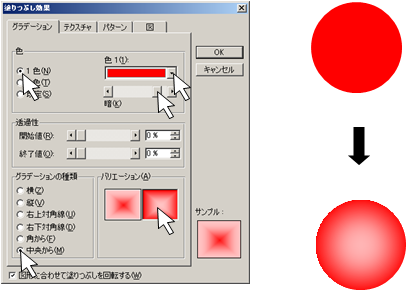
もう少し立体的に見せたい場合は、下の様に、赤マルの右下を暗く、左上を明るく
さらに明るい部分に、白のグラデーションを付け光っている感じを出します。
(左上に光源があるイメージです)
(分かりやすくするために下地を黒にしています)
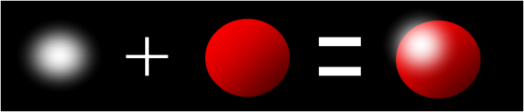
白のみのグラデーションは、色は「白色」、グラデーションの種類は「中央から」
を選択すると、中央が白でそのまわりが黒い色になっています、その黒い色が「透過性」でいう「終了値」になりますので、その終了値を100%に設定します、これで終了値が透明になり、白のみのグラデーションになります。
これが、立体的に見せる場合の基本です。
他の人の書いたイラスト等を見て、どのようにして立体的に見せているか参考にするのが早道かもしれません。


光源の位置、それによる影の位置、それと、それらしく見せる事が必要です。
では、書いてみましょう
円のオートシェープを挿入して赤く塗っただけでは、平面的なものにしか見えません。これを立体的にみせるには、グラデーションを使います。
まず、オートシェープの丸を選択し赤く塗りつぶしてみましょう
日の丸ですよね
これを少し立体的にするには、塗りつぶし効果をつかって、赤色の真ん中が少し
薄いものを選択し、(中央が暗い選択もOKです)OKをクリックすると、赤マルの中央が少し薄くなって、少し立体的に見えます。
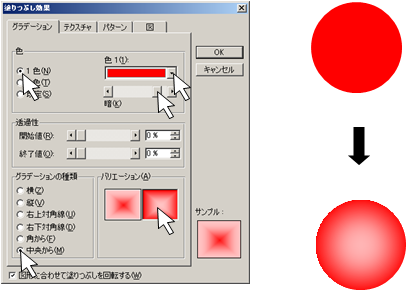
もう少し立体的に見せたい場合は、下の様に、赤マルの右下を暗く、左上を明るく
さらに明るい部分に、白のグラデーションを付け光っている感じを出します。
(左上に光源があるイメージです)
(分かりやすくするために下地を黒にしています)
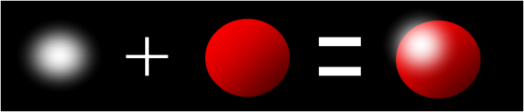
白のみのグラデーションは、色は「白色」、グラデーションの種類は「中央から」
を選択すると、中央が白でそのまわりが黒い色になっています、その黒い色が「透過性」でいう「終了値」になりますので、その終了値を100%に設定します、これで終了値が透明になり、白のみのグラデーションになります。
これが、立体的に見せる場合の基本です。
他の人の書いたイラスト等を見て、どのようにして立体的に見せているか参考にするのが早道かもしれません。
拙者の絵が参考になれば幸いです。
ちょっとしたテクニック
ステンレス製の椅子の足を写真に撮って画像として保存
(トリミングして不要な部分は削除する)
それを図形の四角に挿入し引き伸ばす
これもテクニックのひとつ

(この絵、意味はないけどなんとなくカッコいいと思いませんか)
缶の絵を描いてそこに挿入すれば、リアルな缶の出来上がり。

以上でEXCELでの図形描写の方法の解説終わります。
これで、あなたもすてきな絵が描けると思います。
これで、あなたもすてきな絵が描けると思います。
是非チャレンジしてみてください。
私の愚作のギャラリーでも見て行ってください
